WPS颜色筛选功能介绍
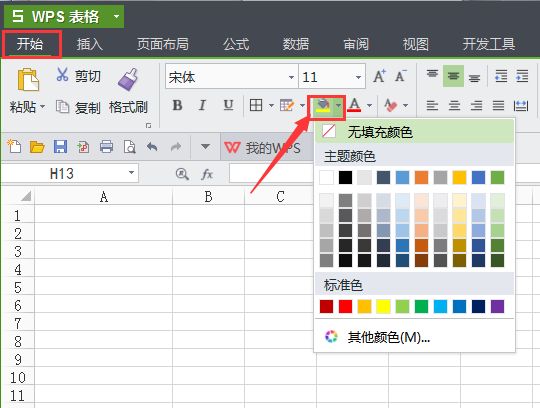
概述
WPS Office是一款功能强大的办公软件,广泛应用于文档编辑、表格处理和演示文稿制作,在WPS表格中,颜色筛选是一项非常实用的功能,可以帮助用户快速筛选出特定颜色标记的数据,从而提高工作效率,本文将详细介绍如何在WPS表格中使用颜色筛选功能,并探讨其应用价值。
颜色筛选功能的使用步骤
1. 打开表格并设置颜色
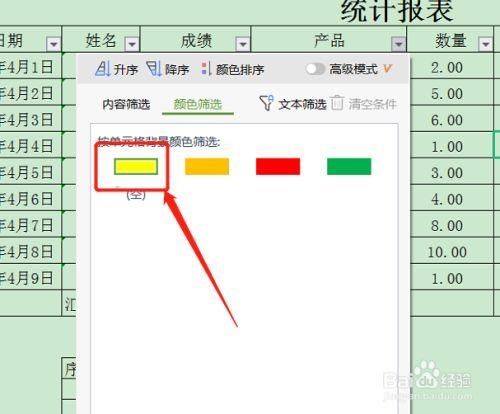
确保你已经在WPS表格中打开了需要筛选的工作表,为需要进行颜色筛选的单元格设置填充颜色,具体操作如下:
选中需要设置颜色的单元格或区域。
点击工具栏中的“填充颜色”按钮,选择你想要的颜色。
2. 启用筛选功能
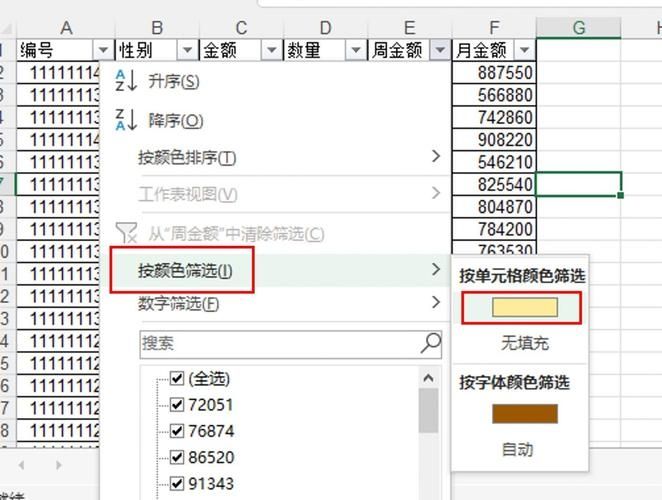
完成颜色设置后,下一步是启用筛选功能:
选中数据表中的任意一个单元格。
点击菜单栏中的“开始”选项卡。
在“开始”选项卡右侧找到并点击“筛选”按钮,表头会出现下拉箭头。
3. 进行颜色筛选
现在你可以进行颜色筛选了:
点击表头单元格右侧的下拉箭头。
在下拉菜单中选择“颜色筛选”。
在弹出的颜色选项中,选择你之前设置的填充颜色。
4. 查看筛选结果
完成上述操作后,表格中所有设置为该颜色的单元格都会被筛选出来,其他颜色的单元格则会被隐藏,这样,你就可以专注于需要的数据。
注意事项
1、颜色筛选的前提是填充颜色:颜色筛选功能的成功运用,前提是需要含有填充颜色的单元格,如果单元格没有填充颜色,那么在颜色筛选功能中将无颜色可筛选。
2、全选表格范围:为了确保筛选范围的准确性,建议在启用筛选功能前全选整个表格范围,这样可以确保所有可能的数据都被包含在内。
3、取消筛选:如果需要取消颜色筛选并恢复原始数据视图,只需再次点击表头单元格右侧的下拉箭头,然后选择“全选”即可。
应用场景与价值
1. 突出显示重要数据
在处理大量数据时,我们常常需要突出显示某些重要的信息,通过为这些数据设置特定的颜色,并利用颜色筛选功能,我们可以快速定位到这些重要数据,从而提高数据处理的效率。
2. 分类数据
颜色筛选功能还可以用于数据的分类,在一个销售报表中,我们可以为不同销售额的产品设置不同的颜色,然后通过颜色筛选来查看各个类别的销售情况。
3. 条件统计
除了筛选外,颜色还可以用于条件统计,通过设置颜色刻度条(如红色表示高销售额,绿色表示低销售额),我们可以快速统计出各个颜色类别的数据总和或平均值。
WPS表格中的颜色筛选功能是一项强大且实用的工具,它可以帮助用户快速筛选出特定颜色标记的数据,从而提高数据处理的效率和准确性,通过掌握这一功能,用户可以更好地管理和分析数据,为决策提供有力支持,WPS Office作为一款优秀的办公软件,其丰富的功能和易用性也为用户提供了极大的便利。


